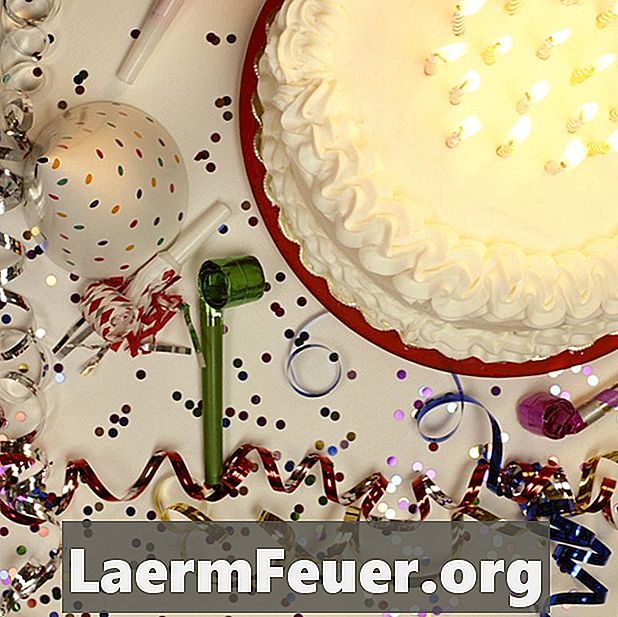
Innhold
Mange leter etter en unik måte å feire en dato så spesiell som et halvtårs jubileum. De fleste vil gå etter det tradisjonelle klare kortet eller stede, men hvis du er ute etter noe mer kreativt, ville det være interessant å lage ditt eget kort. Ved hjelp av et tekstredigeringsprogram som Microsoft Word, er det mulig å lage et unikt kort fra hjemmet ditt og imponere en spesiell person i livet ditt.
retninger

-
Legg inn Microsoft Word-programmet og opprett en ny fil. Gå til rullegardinmenyen "Fil" og velg "Ny".
-
Juster marginer og sideorientering. Bla til rullemenyen og velg "Sideoppsett". Klikk på marginalfanen og juster den i 0,5 cm. Kontroller at orienteringen er i "Portrett" og trykk "OK".
-
Legg til meldingen din. Det anbefales å bruke en tekstboks i stedet for å skrive den rett inn i dokumentet. Gå til "Sett inn" -menyen og velg "Tekstboks". Skriv inn meldingen i boksen og dra den til nederste halvdel av siden. Siden kortet vil bli brettet halvveis, plasserer du teksten litt under foldelinjen (ca. 10,8 cm på et standard brevark)
-
For å legge til grafikk på kortet ditt, bruk figurer eller sett inn bilder. For å bruke figurer, gå til "Sett inn" -menyen og velg en festlig form. Hold "Shift" -tasten og dra musen over siden for å lage formen. Du kan endre fargen og disposisjonen ved å høyreklikke og velge "Formater form". Hvis du vil endre fargen, klikker du på farge- og oversiktsfanen og justerer fyllingen og linjene. Siden dette er et 50 år gammelt bursdagskort, bruk en tradisjonell kombinasjon av svart og sølv. Hvis du plasserer bilder over foldelinjen, må du plassere dem på hovedet, siden arket vil bli brettet i to. For å rotere bildet, plasser musen over bildet du vil manipulere og vente til en grønn prikk vises. Klikk på den for å aktivere bilderotasjonsfunksjonen. I eldre versjoner av Word må denne funksjonen nås gjennom tegnepaletten. Hvis du foretrekker å bruke et bilde i stedet for et bilde, må du bare bruke bilder med .jpg-utvidelsen. Word støtter ikke .tiff-, .gif- eller .png-filer. For å legge til det, gå til rullegardinmenyen "Sett inn" og velg "bilde eller bilde fra fil". Velg bildet i katalogen og trykk "OK / Sett inn". Når du er inne i dokumentet, høyreklikker du og velger "Formater bilde". Klikk på oppsettlinjen og velg "Square". Dette vil skape en mellomrom mellom bildet og teksten som omgir den.
-
Skriv ut kortet ditt. Gå til rullegardinmenyen "Fil" og velg "Skriv ut". Velg "skala for å passe" og trykk "OK". Dette alternativet sikrer at kunsten er skreddersydd for alle skrivermodeller.
Hva du trenger
- Papir i brevstørrelse
- Microsoft Word